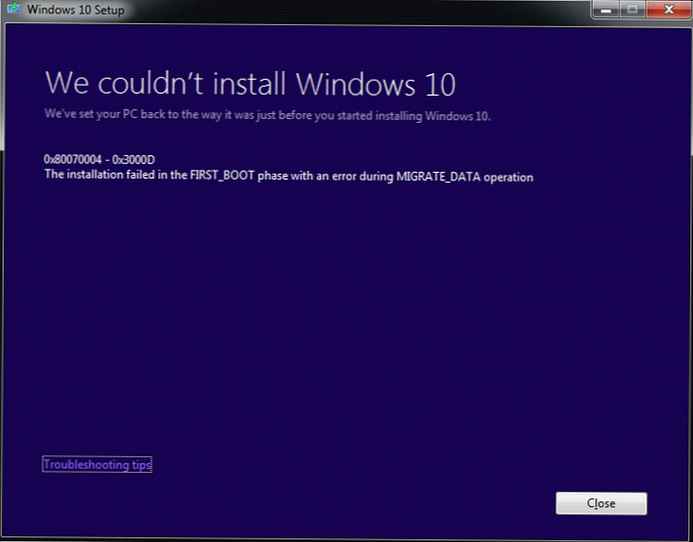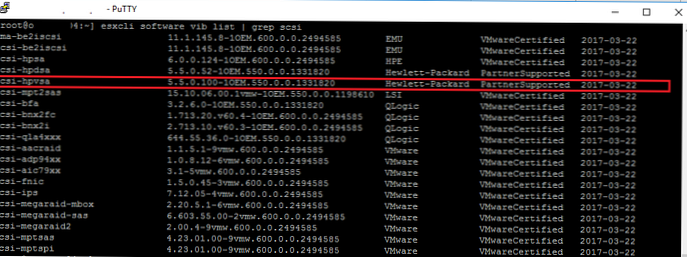Yandex Disk je bezplatné cloudové úložiště od Yandexu pro ukládání dat na vzdálených serverech na internetu. V této službě může uživatel ukládat své soubory, které budou vždy po ruce, s přístupem na internet.
Data z cloudu budou k dispozici odkudkoli, kde je připojení k internetu. Soubory uložené v paměti souborů nejsou vázány na konkrétní počítač, telefon nebo jiné zařízení.
Obsah:- Klíčové vlastnosti "cloudového" Yandex disku
- Jak používat disk Yandex
- Aplikace Yandex Disk
- Rozšíření volného místa na disku Yandex
- Závěry článku
Fyzicky jsou data v cloudu a lze k nim přistupovat z jakéhokoli zařízení. S dokumenty můžete začít pracovat na jednom místě a po chvíli dokončit práci z jiného místa nebo z jiného zařízení.
Soubory můžete nahrávat na server Yandex.Disk z počítače nebo mobilního telefonu, pomocí speciální aplikace nebo prostřednictvím webového rozhraní cloudového úložiště. Soubory umístěné na disk jsou synchronizovány mezi zařízeními.Soubory můžete sdílet se svými přáteli tak, že jim poskytnete odkaz na jakýkoli soubor z cloudového úložiště Yandex Disk.
Klíčové vlastnosti "cloudového" Yandex disku
Disk Yandex je vázán na účet elektronické schránky na serveru Yandex. Všichni uživatelé pošty Yandex dostávají v cloudu určité místo.
Disk je k dispozici pro použití ve všech hlavních operačních systémech: Windows, MacOS, Linux (pomocí klienta konzoly) a na mobilních zařízeních se systémem Android nebo iOS.
Toto bezplatné cloudové úložiště umožňuje ukládat soubory až do 10 GB v neomezeném čase. Soubory uložené v cloudovém úložišti jsou kontrolovány antivirem Dr.Web.
Klíčové vlastnosti cloudového disku Yandex:
- Stahujte soubory do velikosti 10 GB:
- ukládání souborů na vzdálený server;
- Synchronizace mezi zařízeními
- sdílení souborů pomocí veřejných odkazů;
- poskytování přístupu k prohlížení nebo úpravám souborů v úložišti;
- skenovat stažené soubory pomocí antiviru;
- přenos souborů přes šifrované připojení;
- přehrávání multimediálních dat: video a audio soubory;
- prohlížení souborů grafických formátů;
- prohlížení formátů textových souborů;
- přístup k vestavěným funkcím sady Office online: Word, Excel, PowerPoint;
- podpora přístupu na disk Yandex prostřednictvím protokolu WebDAV.
Souhlasím, dobrá sada funkcí, také poskytovaná zdarma.
Jak používat disk Yandex
Chcete-li začít používat úložiště cloudového souboru Yandex.Disk, musíte provést následující kroky:
- Přejděte na e-mail Yandex.
- Zadejte data z vaší e-mailové schránky a klikněte na tlačítko „Přihlásit se“.
- Na stránce elektronické poštovní schránky je v nabídce tlačítko „Drive“, na které musíte kliknout, abyste zadali cloudové úložiště z pošty Yandex.
Pokud jste již zadali poštu a prohlížeč si vzpomněl na vaši volbu, vstoupíte do cloudu, stačí kliknout na odkaz „Drive“ ve formě zadání poštovní schránky Yandex.
Pokud na Yandexu nemáte poštovní schránku, musíte tam vytvořit e-mail. Tato akce trvá jen několik minut. Jinak nebudete mít přístup k cloudovému úložišti..
Další možnost přihlášení: z domovské stránky Yandex. V e-mailové přihlašovací nabídce klikněte na odkaz „Disk“. Poté zadáte cloudové úložiště Yandex.Disk prostřednictvím rozhraní webového prohlížeče.
Ve výchozím nastavení získá uživatel v cloudu zdarma 10 GB volného místa. Dříve byla taková velikost disku poskytována pro určité akce, během nichž se uživatel naučil používat disk.
Službu cloud můžete používat prostřednictvím webového rozhraní z pošty Yandex, když přejdete na kartu Jednotka.

Po kliknutí na soubor, který je v úložišti, můžete s tímto souborem provádět určité akce: podívejte se, zda se jedná o grafický soubor nebo multimediální soubor, stáhněte si soubor do počítače nebo zkopírujte, přesuňte, přejmenujte, smažte.
Ve výchozím nastavení je přepínač Share Link nastaven na Off..
Pokud chcete sdílet svůj soubor s někým umístěným na Yandex.Disk s někým, pak budete muset přepnout přepínač sdílení odkazů do polohy zapnuto, což je signalizováno světle oranžovým alarmem..
Poté se v poli pod přepínačem objeví odkaz na stažení souboru, můžete jej zkopírovat nebo odeslat příjemci kliknutím na tlačítko pro vstup do poštovní schránky nebo na tlačítka sociálních sítí.
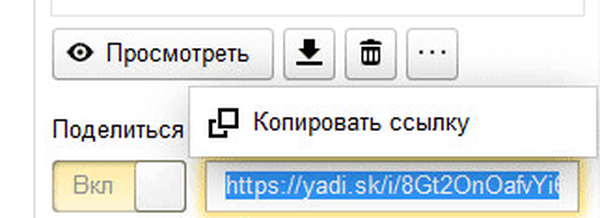
Při práci přes webové rozhraní na disku Yandex může uživatel otevřít velké množství souborů různých formátů, aniž by je stáhl do svého počítače..
V online režimu na disku Yandex může uživatel podporovat následující formáty:
- DOC / DOCX, XSL / XSLX, PPT / PPTX, ODS, ODP, OpenDocument, CSV, RTF, TXT, PDF;
- jpeg, png, GIF, BMP, TIFF, EPS, PSD, NEF, CDR, AI;
- MP4, MKV, AVI, WMV;
- ZIP, RAR, Tar;
- MP3, AAC, MKA;
- FB2, EPUB;
Uživatel může prohlížet dokumenty v textových formátech, obrázky, video a zvukové soubory, otevírat archivy, prohlížet knihy.
Je to velmi výhodné: číst knihy, sledovat filmy, poslouchat hudbu, prohlížet a upravovat fotografie - to vše lze provádět přímo v cloudu bez stahování souborů do počítače.
Microsoft Disk zahrnuje bezplatné cloudové kancelářské služby společnosti Microsoft: Word Online, Excel Online, PowerPoint Online. Díky tomu může uživatel vytvářet a ukládat dokumenty, tabulky nebo prezentace přímo do cloudu zadáním Disk z libovolného zařízení.
Yandex Disk podporuje připojení prostřednictvím protokolu WebDAV. Proto můžete připojit disk Yandex přes WebDAV jako síťovou jednotku v Průzkumníku.
Pro usnadnění ukládání souborů v počítači lze složku Yandex Disk přenést do jiného oddílu na jednotce počítače.
Mohlo by vás také zajímat:- Jak přenést Yandex.Disk na jinou část pevného disku
- Yandex Disk - připojení pomocí protokolu WebDAV
Aplikace Yandex Disk
Službu lze použít bez použití tohoto webového rozhraní prostřednictvím pošty Yandex. Uživatel si může do počítače nainstalovat speciální aplikaci - program Yandex.Disk pro usnadnění práce s úložištěm. Po instalaci programu do počítače se po kliknutí na ikonu aplikace objeví přístup k Yandex Disk z Průzkumníka a z oznamovací oblasti.
Po instalaci klientské aplikace do počítače se v Průzkumníkovi zobrazí samostatný disk s názvem „Yandex.Disk“. Ikona jednotky se nachází v oznamovací oblasti (zásobník) a na ploše se zobrazí zástupce programu.
Pokud poklepete levým tlačítkem myši na ikonu disku, zobrazí se složka Yandex.Disk. Zelená vlajka na ikoně označuje, že je jednotka synchronizována. Složka Yandex.Disk již obsahuje složky Dokumenty a Hudba pro uložení odpovídajících souborů.
Do těchto složek můžete ukládat soubory, mazat je, přejmenovávat nebo vytvářet jiné složky nebo jednoduše vkládat soubory do Yandex.Disk přímo bez jejich umístění do složek.
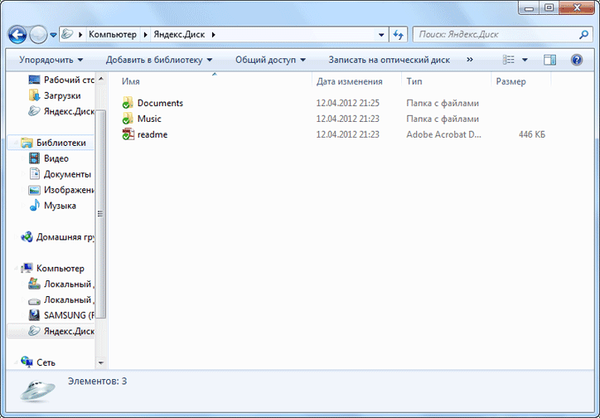
Soubory můžete přidat na Disk jednoduše přetažením myší nebo standardním způsobem: kopírování nebo vyjmutí.
Soubory se z disku odstraní stejným způsobem, jako se odstraní soubory z jakékoli jiné složky. Když kliknete pravým tlačítkem myši na soubor, musíte v kontextové nabídce vybrat položku „Odstranit“. V takovém případě je soubor umístěn do koše.
Chcete-li přesunout soubor do nebo z počítače, nejjednodušší je jednoduše přetáhnout soubor z disku na myš nebo přetáhnout soubor do složky Yandex.Disk..
Klepnutím pravým tlačítkem myši na ikonu Yandex.Disk v oznamovací oblasti můžete ovládat nastavení programu. Klepněte pravým tlačítkem myši na ikonu, v nabídce, která se otevře, klepněte na ikonu ozubeného kola (nastavení), poté se otevře místní nabídka pro správu disku.
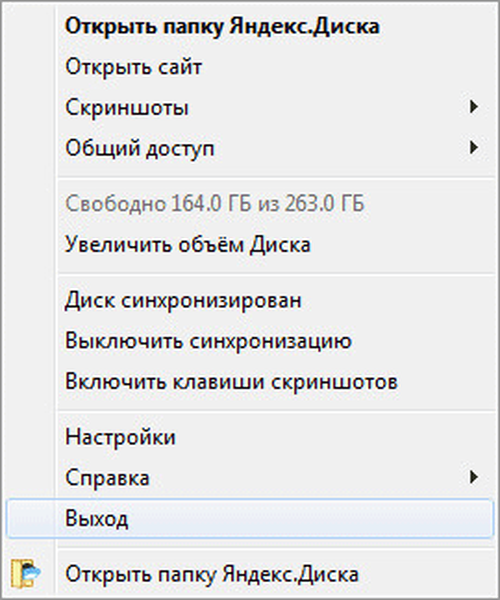
Chcete-li vytvořit odkaz na soubor ke stažení z Disku, klepněte pravým tlačítkem myši na soubor a v kontextové nabídce vyberte příkaz „Yandex.Disk: Kopírovat veřejný odkaz“..
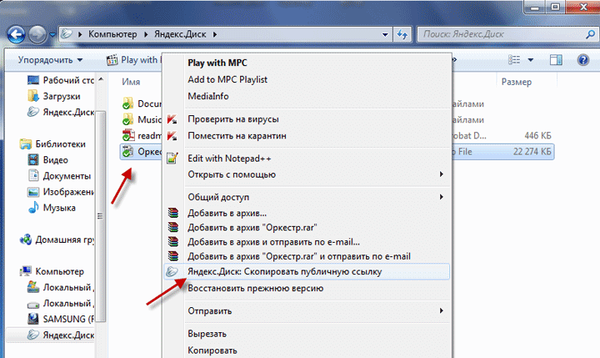
Na panelu oznámení se zobrazí oznamovací zpráva pro otevření souboru. Odkaz byl zkopírován do schránky.
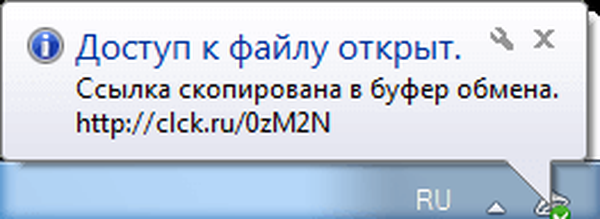
Uložte veřejný odkaz v libovolném textovém editoru. Odtud vložte odkaz do e-mailu, nechte jej na webu nebo jednoduše pošlete odkaz vašemu adresátovi.
Váš příjemce bude muset stáhnout odkaz do adresního řádku prohlížeče a stáhnout soubor, nebo následovat odkaz obdržený v e-mailu.
V novém okně Yandex.Disk klepnutím na tlačítko Stáhnout soubor stáhnete do počítače nebo kliknutím na tlačítko Uložit do Yandex.Disk soubor uložíte do cloudového úložiště uživatele.
Pokud kliknete na odkaz „Zobrazit“, můžete si některé soubory prohlédnout bez jejich stažení.
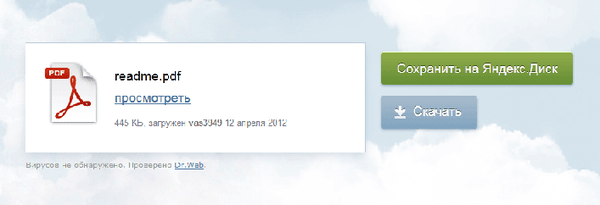
Čas od času bude program aktualizován, pravidelně se budou objevovat připomenutí z oznamovacího panelu.
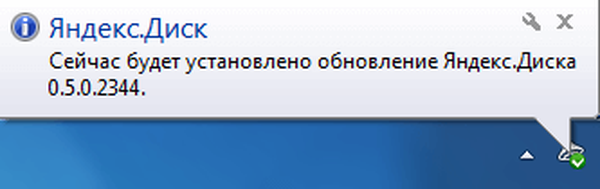
Soubory smazané z Disku nejsou okamžitě odstraněny z cloudu, nejdřív přejdou do koše. To si musíte pamatovat, protože smazané soubory, které jsou v koši, nadále zabírají užitečné místo ve vašem úložišti. To se provádí tak, že do 30 dnů má uživatel příležitost obnovit svá data v případě chybného vymazání.
Chcete-li zcela odstranit soubory z cloudového úložiště, musíte kliknout na obrázek koše v pravém sloupci.
Aplikace Yandex Disk má vestavěný nástroj pro vytváření snímků obrazovky. Uživatel může vytvořit screenshot, upravit jej, sdílet s ostatními uživateli nebo uložit screenshot na Disk.
Rozšíření volného místa na disku Yandex
Po kliknutí na odkaz se zaregistrujete a obdržíte cloudové úložiště Yandex.Disk, můžete zvýšit objem bezplatného úložiště o 1 GB navíc.
Výsledkem bude, že budete mít na disku 11 GB místa na disku, a distribucí pozvánek ostatním uživatelům můžete dále zvýšit množství cloudového úložiště až na 20 GB. U jednoho pozvaného zvýšíte objem úložiště o 0,5 GB. Pozvaní obdržíte 1 GB dalšího místa na disku.
V tomto článku si můžete přečíst další informace..
V současné době se při stahování fotografií a videí z mobilních zařízení nebere v úvahu prostor obsazený těmito soubory v celkovém objemu úložiště (neomezené úložiště)..
Závěry článku
Bezplatná služba Yandex.Disk pro ukládání souborů bude užitečná pro ty uživatele, kteří nemají dostatek místa na pevném disku svého počítače, aby mohli ukládat svá data, nebo aby měl uživatel možnost vyměnit si soubory s ostatními uživateli..
Související publikace:- Disk Google (Disk Google) - úložiště cloudových souborů
- Mega Cloud Storage: 50 GB zdarma
- Microsoft OneDrive - služba ukládání souborů
- Cloudové úložiště Dropbox
- Cloud Storage Cloud Mail.Ru